3ds и fbx - популярные форматы файлов, используемые в программном обеспечении для 3D-моделирования. 3ds применяется в Autodesk 3ds Max, fbx - формат для обмена данными между программами.
Если у вас есть файлы в формате 3ds и нужно конвертировать их в fbx для других приложений, вы можете воспользоваться Autodesk 3ds Max, чтобы импортировать 3ds и экспортировать в fbx.
Для конвертации файлов 3ds в fbx с использованием Autodesk 3ds Max, вам нужно открыть программу и выбрать пункт меню "Файл" -> "Импорт". Затем выберите файлы 3ds, которые вы хотите конвертировать, и нажмите кнопку "Открыть". После этого выберите файл в формате 3ds и нажмите кнопку "Импортировать".
После успешной импортирования файла в формате 3ds, вам нужно выбрать пункт меню "Файл" -> "Экспорт". Затем выберите формат fbx в качестве выходного формата файла и укажите имя и место сохранения нового файла. Нажмите кнопку "Сохранить" и программа Autodesk 3ds Max автоматически сконвертирует файл из формата 3ds в формат fbx.
Как преобразовать 3ds файл в формат fbx

- Откройте программу для трехмерной графики или анимации, поддерживающую формат 3ds. Примеры таких программ включают Autodesk 3ds Max, Cinema 4D и Blender.
- Откройте файл 3ds в выбранной вами программе. Это можно сделать, выбрав опцию "Открыть файл" или перетащив файл в окно программы.
- Если нужно внести изменения в модель перед сохранением в формат fbx, сделайте их в программе. Например, измените текстуры, добавьте анимацию или измените параметры материалов.
- Выберите опцию "Сохранить как" или "Экспорт" в программе и выберите формат fbx для сохранения файла.
- Укажите имя и расположение для сохранения файла и нажмите кнопку "Сохранить".
После выполнения этих шагов вы успешно преобразуете файл 3ds в формат fbx. Теперь вы можете использовать файл fbx в программе, которая поддерживает этот формат, или импортировать его в другие приложения для работы с трехмерной графикой и анимацией.
Подготовка к конвертации
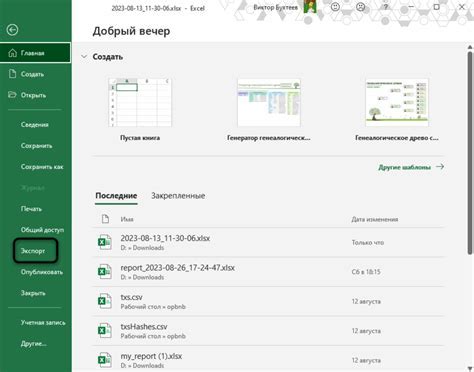
Прежде чем начать конвертацию файла 3ds в fbx, нужно выполнить несколько шагов:
- Установите программу Autodesk 3ds Max для работы с файлами 3ds.
- Откройте 3ds Max и загрузите файл 3ds для конвертации в fbx.
- Проверьте файл на ошибки и исправьте их.
- Убедитесь, что у вас есть все нужные текстуры и материалы для модели.
- При необходимости объедините объекты в 3ds Max.
После этого вы будете готовы к конвертации файла 3ds в fbx и использованию его в других программах для работы с трехмерной графикой.
Выбор программы для конвертации
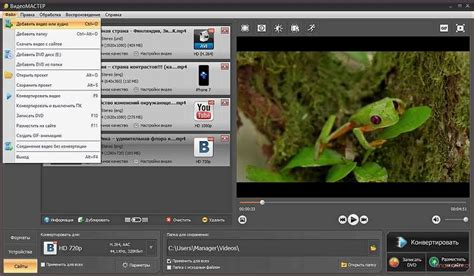
При выборе программы для конвертации файлов из формата 3ds в формат fbx, важно учитывать несколько факторов.
Во-первых, выберите программу, поддерживающую оба формата файлов – 3ds и fbx. Некоторые программы работают только с определенными форматами, поэтому перед выбором убедитесь, что она может обрабатывать оба типа файлов.
Во-вторых, учтите потребности и требования проекта, в котором будет использоваться конвертированный файл. Некоторые программы обеспечивают более точную конвертацию, сохраняя больше деталей и текстур, в то время как другие могут быть более простыми и быстрыми.
В-третьих, обратите внимание на интерфейс и возможности программы. Удобный интерфейс может упростить конвертацию и сэкономить время. Более продвинутые функции могут быть полезны, если нужно настроить процесс конвертации для проекта.
Некоторые популярные программы для конвертации файлов из формата 3ds в формат fbx - Autodesk 3ds Max, Blender и FBX Converter. У них широкие возможности, которые помогут легко и эффективно конвертировать файлы.
Выбор программы для конвертации из 3ds в fbx зависит от ваших требований и потребностей проекта. Изучите функционал различных программ, сравните их возможности и выберите наиболее подходящую.
Конвертация файлов из формата 3ds в формат fbx может показаться сложной задачей, но с правильно выбранной программой и немного практики, вы сможете справиться с этой задачей без проблем. Удачи в вашем проекте!
Пошаговая инструкция по конвертации 3ds в fbx

Шаг 1: Откройте программу Autodesk 3ds Max.
Шаг 2: Загрузите файл формата 3ds, который вы хотите конвертировать в формат fbx. Для этого выберите пункт меню "File" (Файл) и затем "Open" (Открыть). В появившемся диалоговом окне выберите нужный файл и нажмите кнопку "Open" (Открыть).
Шаг 3: После открытия файла в Autodesk 3ds Max выберите объекты, которые вы хотите сохранить в формате fbx.
Шаг 4: Выберите пункт меню "File" (Файл) и затем "Export" (Экспорт).
Шаг 5: Выберите формат "Autodesk Fbx" и укажите имя и расположение нового файла fbx.
Шаг 6: Нажмите кнопку "Сохранить", чтобы начать конвертацию. Подождите завершения процесса.
Шаг 7: Поздравляю! Файл 3ds успешно сконвертирован в формат fbx. Теперь вы можете использовать его в других программах и проектах, поддерживающих формат fbx.
Обратите внимание, что конвертация может занять время в зависимости от размера и сложности исходного файла 3ds.
Проверка результата и возможные проблемы
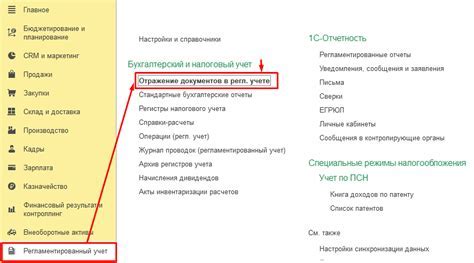
После успешной конвертации 3ds файла в формат FBX, необходимо проверить результат и убедиться, что модель импортирована правильно и готова к использованию.
Вот несколько возможных проблем, с которыми можно столкнуться при конвертации:
| Проблема | Решение |
|---|---|
| Отсутствующие текстуры | Проверьте текстуры в исходном 3ds файле перед конвертацией в FBX. |
| Потерянные объекты | Убедитесь, что все объекты из исходного 3ds файла экспортированы в FBX. |
| Искаженная геометрия | Проверьте геометрию модели после конвертации и проведите необходимую оптимизацию. |
| Проблемы с анимацией |
| Проверьте анимации при конвертации из 3ds в FBX. |
Если возникают проблемы, обратитесь к документации или специализированным форумам.